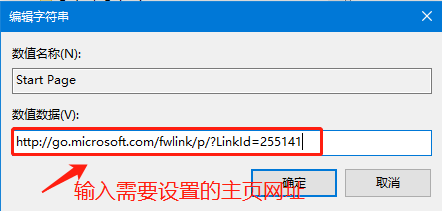我们在使用win10系统的时候会发现自己的ie浏览器主页不能修改,那么这是怎么回事?用户们可以直接的根据路径找到Main,接着在右侧找到Start Page来进行设置就可以了。下面就让本站来为用户们来仔细的介绍一下win10的ie主页不能更改问题解析吧。
win10的ie主页不能更改问题解析
1、首先按win+R打开运行,之后输入regedit回车,如下图所示。
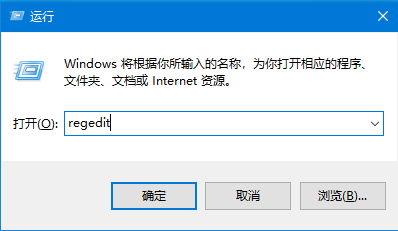
2、然后在打开的界面中,根据路径找到Main,如下图所示。
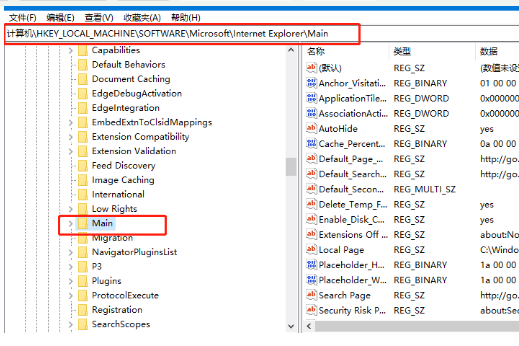
3、接着在右侧找到Start Page,如下图所示。
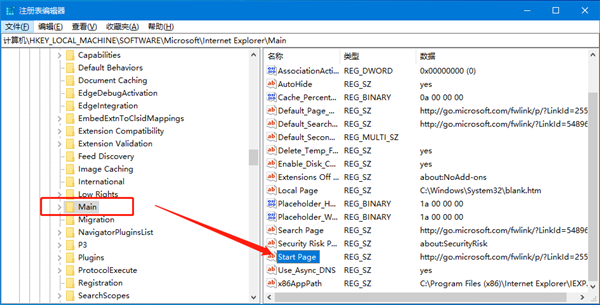
4、之后在打开的窗口中,将数值数据修改为需要设置的主页网址,接着点击确定,如下图所示。